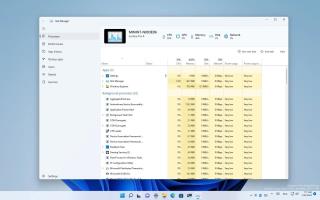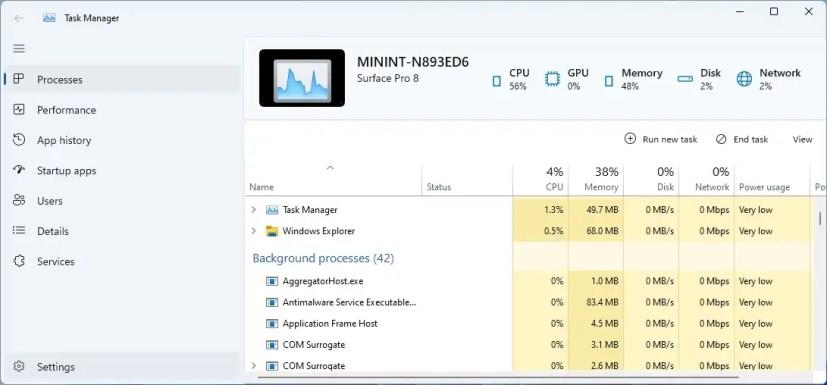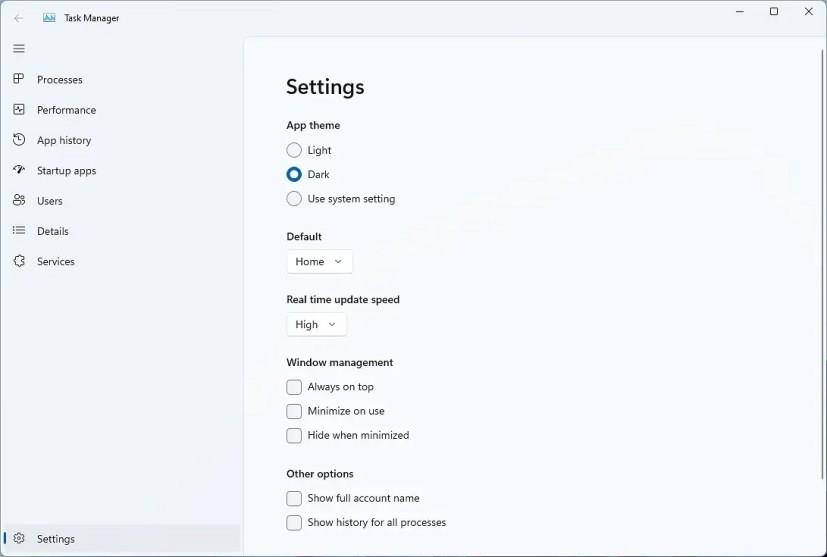Similar cu alte componente pe care Microsoft le-a actualizat, noul Task Manager primește un nou tratament de design de revizuire care se potrivește cu stilul de design disponibil pe Windows 11 cu colțuri rotunjite, material din mica care strălucește fundalul desktopului prin cadrul aplicației și noua iconografie .
Noua aplicație nu este disponibilă oficial. În schimb, este ascuns în cea mai recentă previzualizare a Windows 11 (build 22538) și trebuie să fie activat manual . Aplicația este încă în curs de dezvoltare intensă și nimic nu pare să funcționeze, dar ne oferă o privire devreme asupra designului pe care se așteaptă să îl livreze Microsoft.
Noul Task Manager păstrează experiența familiară ca versiunea moștenită, dar cu îmbunătățiri moderne. De exemplu, noua aplicație include un panou din stânga pentru a naviga între diferitele secțiuni. Veți găsi comenzi eroi în partea de sus a paginii, oferind o privire asupra utilizării sistemului pentru procesor, grafică, memorie, disc și rețea.
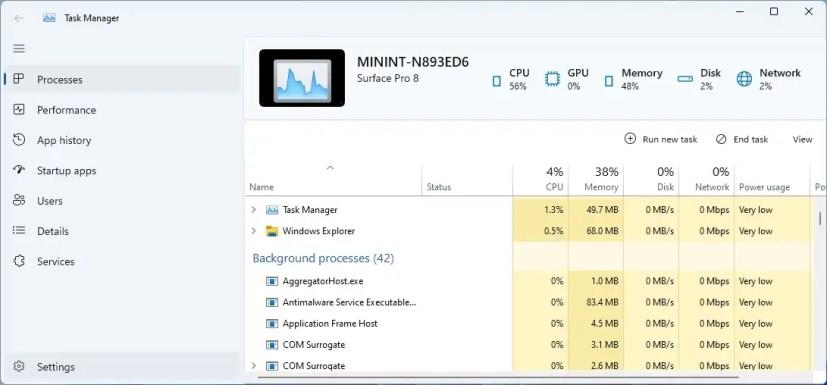
Task Manager nou design
Aplicația include suport pentru modul întunecat, pe care îl puteți controla din pagina de setări. De asemenea, puteți seta pagina de pornire implicită în setări și puteți alege să deschideți întotdeauna deasupra.
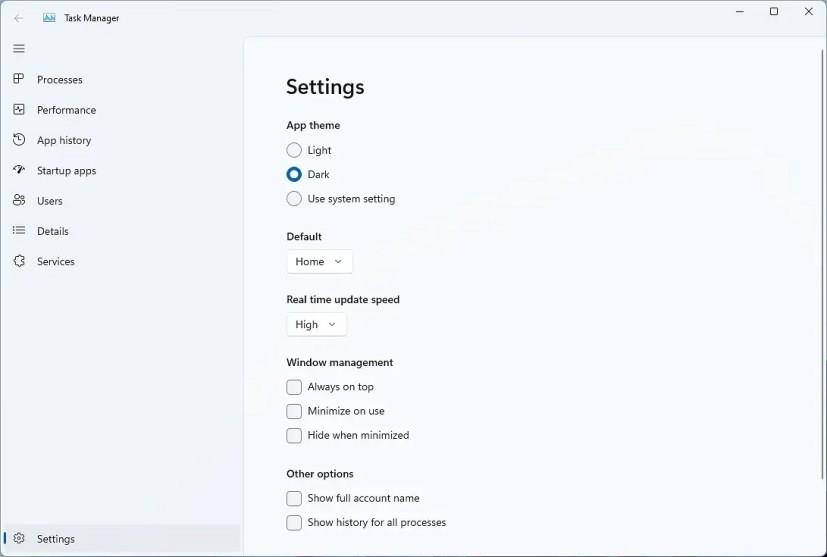
Setările Managerului de activități
Task Manager a reprezentat o parte importantă a experienței Windows de peste două decenii, de la Windows NT 4.0 și, de-a lungul anilor, a primit diverse actualizări. Cu toate acestea, nimic nu s-a schimbat semnificativ în ultimul deceniu.
Revizuirea Task Manager este doar o altă componentă moștenită pe care Microsoft a actualizat-o, deoarece compania a actualizat încet diverse componente vechi, inclusiv Notepad și Media Player.
Nu este clar când va fi disponibil noul design, dar este posibil ca Microsoft să intenționeze să includă noua aplicație Task Manager ca parte a lansării Windows 11 22H2 , care este de așteptat să fie lansată în toamna lui 2022.